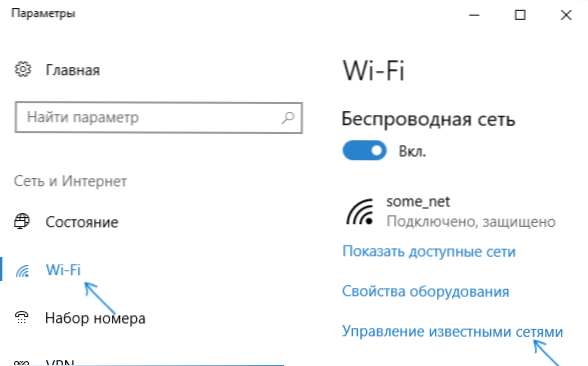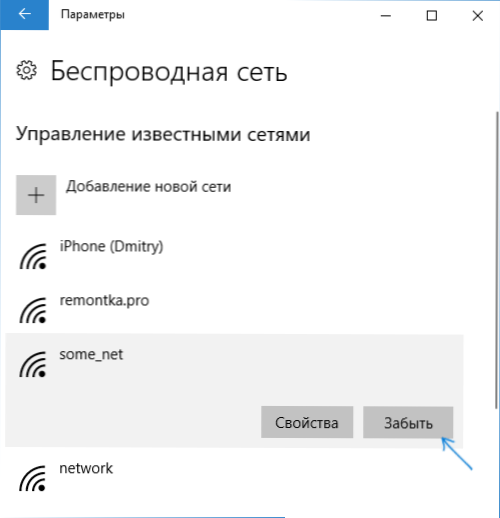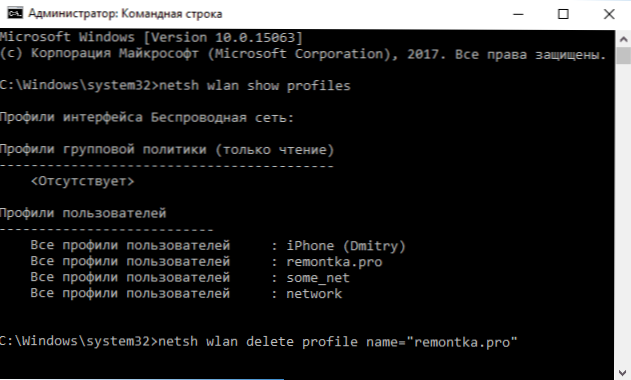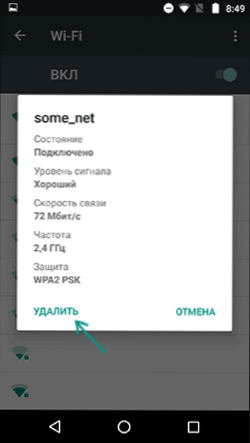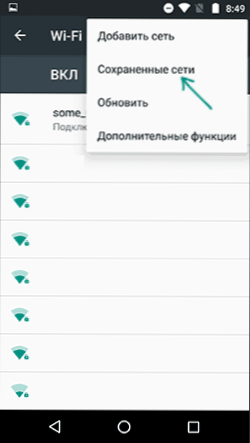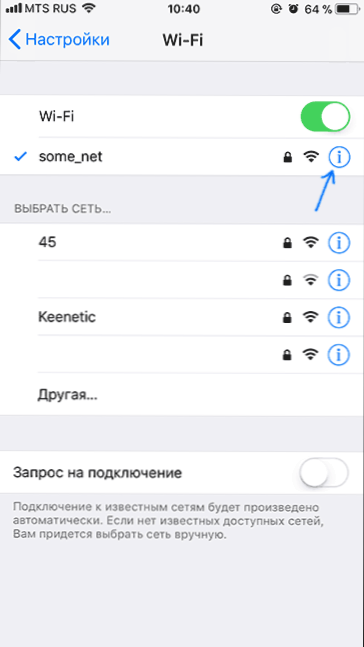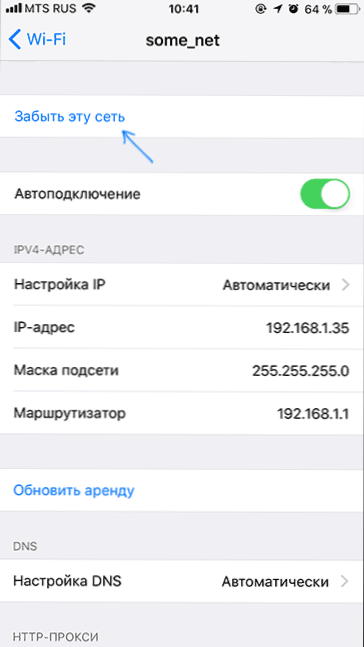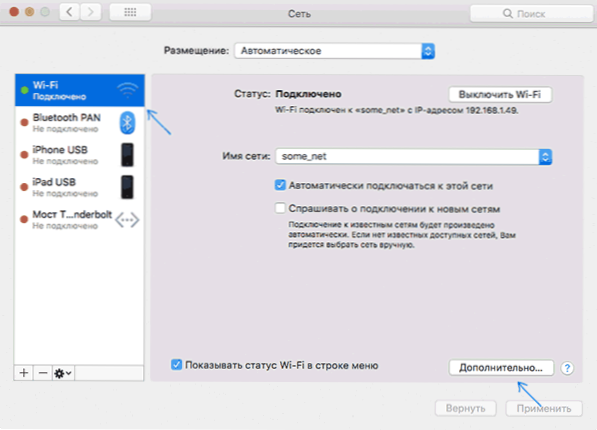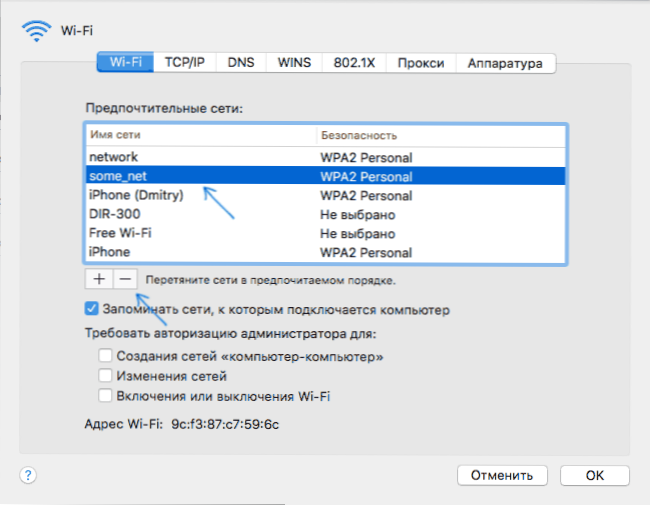Kada je uređaj povezan s bežičnom mrežom, postavke mreže zadano se pohranjuju (SSID, vrsta enkripcije, lozinka), a zatim se te postavke koriste za automatsko povezivanje s Wi-Fi mrežom. U nekim slučajevima to može uzrokovati probleme: na primjer, ako je lozinka promijenjena u postavkama usmjerivača, zbog nedostatka između spremljenih i promijenjenih podataka možete dobiti "Pogreška autentifikacije", "Postavke mreže spremljene na ovom računalu ne zadovoljavaju zahtjeve ove mreže" i slične pogreške.
Kada je uređaj povezan s bežičnom mrežom, postavke mreže zadano se pohranjuju (SSID, vrsta enkripcije, lozinka), a zatim se te postavke koriste za automatsko povezivanje s Wi-Fi mrežom. U nekim slučajevima to može uzrokovati probleme: na primjer, ako je lozinka promijenjena u postavkama usmjerivača, zbog nedostatka između spremljenih i promijenjenih podataka možete dobiti "Pogreška autentifikacije", "Postavke mreže spremljene na ovom računalu ne zadovoljavaju zahtjeve ove mreže" i slične pogreške.
Moguće je rješenje zaboraviti Wi-Fi mrežu (tj. Izbrisati podatke pohranjene na njemu s uređaja) i ponovno se spojiti na ovu mrežu, što će biti opisano u ovom priručniku. Ovaj priručnik prikazuje metode za Windows (uključujući upotrebu naredbene linije), Mac OS, iOS i Android. Vidi također: Kako saznati svoju Wi-Fi lozinku, Kako sakriti Wi-Fi mreže drugih ljudi s popisa veza.
Kako zaboraviti Wi-Fi mrežu u sustavu Windows 10 i Windows 7
Da biste zaboravili postavke Wi-Fi mreže u sustavu Windows 10, jednostavno slijedite ove jednostavne korake.
- Idite na Postavke - Mreža i Internet - Wi-FI (ili kliknite ikonu veze u području obavijesti - "Mreža i internetske postavke" - "Wi-Fi") i odaberite "Upravljanje poznatim mrežama".
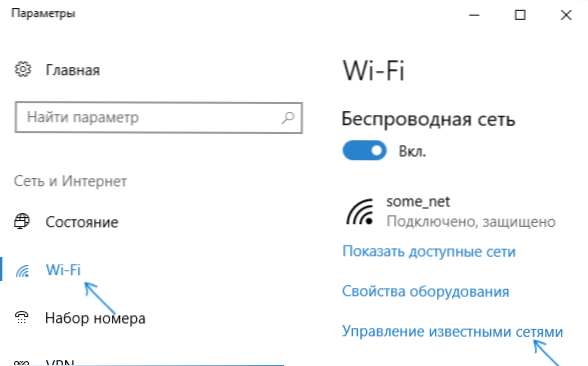
- Na popisu spremljenih mreža odaberite mrežu čije parametre želite izbrisati i kliknite gumb "Zaboravi".
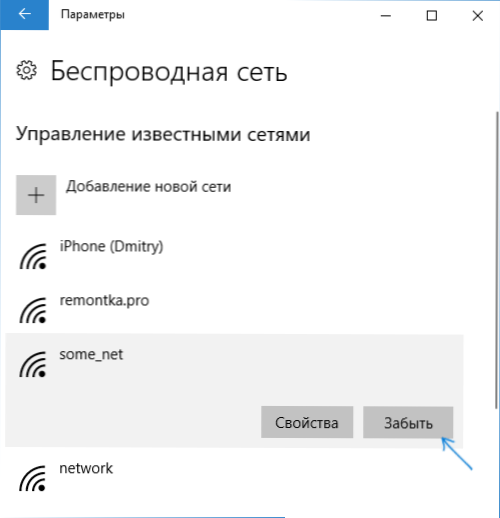
Dovršeno, sada, ako je potrebno, možete se ponovo spojiti na ovu mrežu i ponovo ćete primiti zahtjev za zaporku, kao i prvo povezivanje.
U sustavu Windows 7, koraci će biti slični:
- Idite na Centar za mreže i zajedničko korištenje (desni klik na ikonu veze - željenu stavku u kontekstnom izborniku).
- Na lijevom izborniku odaberite "Upravljanje bežičnim mrežama".
- Na popisu bežičnih mreža odaberite i izbrišite Wi-Fi mrežu koju želite zaboraviti.
Kako zaboraviti bežične postavke pomoću naredbenog retka sustava Windows
Umjesto korištenja sučelja postavki za uklanjanje Wi-Fi mreže (koja se mijenja iz verzije u verziju u sustavu Windows), možete to učiniti pomoću naredbenog retka.
- Pokrenite naredbeni redak u ime administratora (u sustavu Windows 10 možete početi upisivati "Naredbeni redak" u traci zadataka, a zatim desnom tipkom miša kliknite rezultat i odaberite "Pokreni kao administrator", u sustavu Windows 7 koristite isti način ili pronađite naredbeni redak u standardnim programima iu kontekstnom izborniku odaberite "Run as Administrator").
- U naredbeni redak unesite naredbu netsh wlan prikazuju profile i pritisnite Enter. Kao rezultat toga, pojavit će se imena spremljenih Wi-Fi mreža.
- Da biste zaboravili mrežu, upotrijebite naredbu (zamijenite naziv mreže)
netsh wlan brisanje profila name = "network_name"
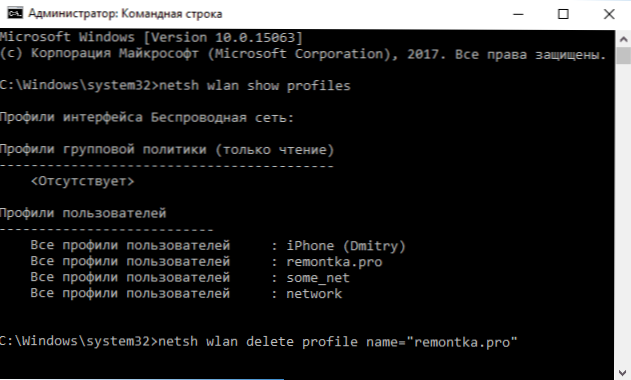
Nakon toga možete zatvoriti naredbeni redak, spremljena mreža će biti izbrisana.
Video upute
Izbrišite spremljene Wi-Fi postavke na Androidu
Da biste zaboravili spremljenu Wi-Fi mrežu na telefonu ili tabletu sa sustavom Android, koristite sljedeće korake (stavke izbornika mogu se neznatno razlikovati u različitim oznakama i verzijama Androida, ali logika akcije je ista):
- Idite na Postavke - Wi-Fi.
- Ako ste trenutačno povezani s mrežom koju želite zaboraviti, samo kliknite na nju i u otvorenom prozoru kliknite "Izbriši".
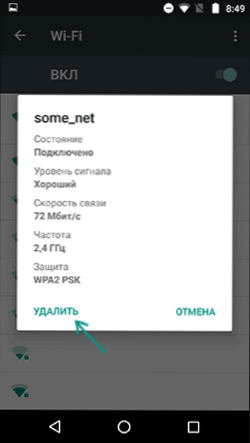
- Ako niste povezani s mrežom koja želite izbrisati, otvorite izbornik i odaberite "Spremljene mreže", zatim kliknite naziv mreže koju želite zaboraviti i odaberite "Izbriši".
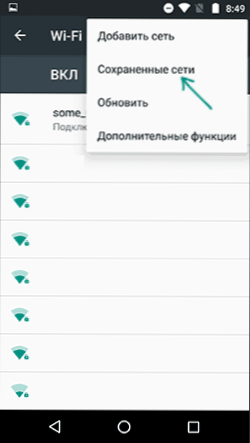
Kako zaboraviti bežičnu mrežu na iPhone i ipad
Koraci potrebni za zaboravljanje Wi-Fi mreže na iPhone-u bit će kako slijedi (napomena: samo mreža koja je trenutno "vidljiva" bit će uklonjena):
- Idite na postavke - Wi-Fi i kliknite na slovo "i" desno od naziva mreže.
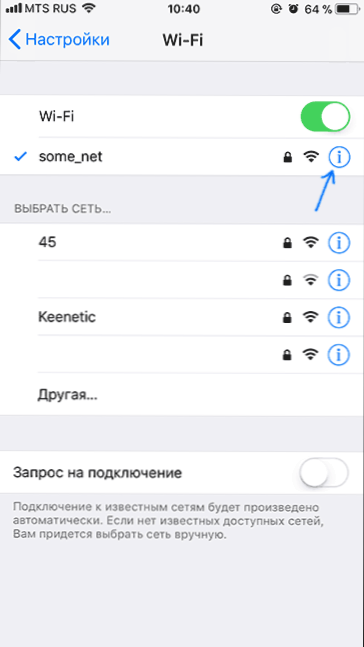
- Kliknite "Zaboravi ovu mrežu" i potvrdite brisanje spremljenih mrežnih postavki.
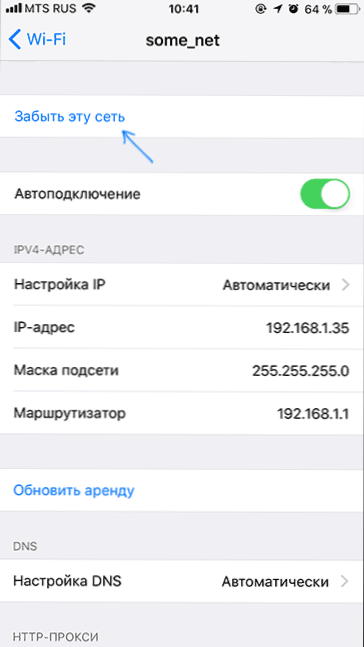
Mac OS X
Za brisanje spremljenih Wi-Fi mrežnih postavki na Mac računalu:
- Kliknite ikonu veze i odaberite "Otvori mrežne postavke" (ili idite na "Postavke sustava" - "Mreža"). Provjerite je li Wi-Fi mreža odabrana na popisu s lijeve strane i kliknite gumb "Napredno".
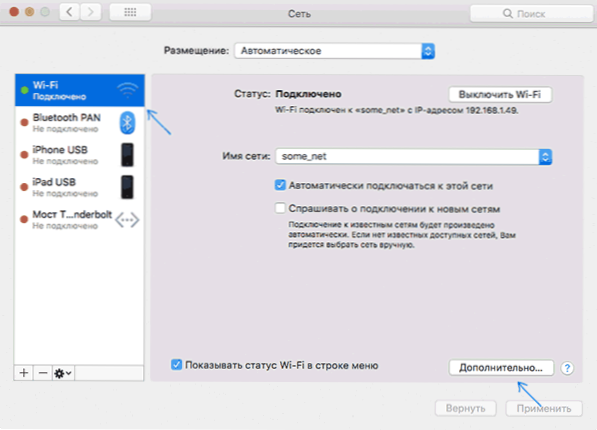
- Odaberite mrežu koju želite izbrisati i kliknite gumb sa znakom minus da biste ga izbrisali.
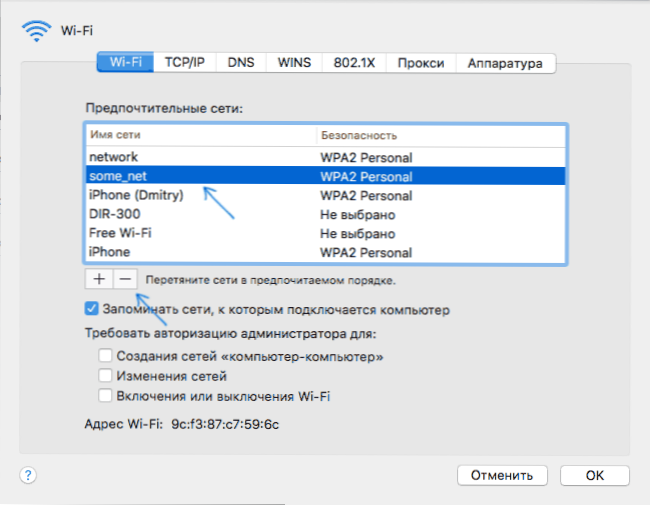
To je sve. Ako nešto ne funkcionira, postavite pitanja u komentarima, pokušat ću odgovoriti.